De ontvangen faxdocumenten opslaan in het apparaat
Door de ontvangen documenten op te slaan in het apparaat, kunt u:
De inhoud van het document bevestigen op het bedieningspaneel en alleen de documenten afdrukken waarvoor een papieren exemplaar vereist is.
Hetzelfde document vaker afdrukken.
De documenten op een computer downloaden als beeldbestanden met behulp van Web Image Monitor.
Alleen specifieke gebruikers toegang bieden tot opgeslagen ontvangen bestanden.
Het is ook mogelijk om de ontvangen documenten automatisch op te slaan voor een opgegeven periode of aantal uren op dezelfde dag.
Faxontvangst wijzigen op basis van tijdstip of dag van de week

Met de functie Documentserver kunt u niet werken met documenten die zijn ontvangen en opgeslagen.
Voor de maximum waarden van de volgende items, zie Lijst van maximale waarden voor elke instelling:
Aantal ontvangen documenten dat u kunt opslaan op de harde schijf van het apparaat
Aantal pagina's dat u kunt opslaan in het geheugen
Ontvangen vertrouwelijke documenten worden opgeslagen in persoonlijke boxen.
Het apparaat configureren om ontvangen documenten op te slaan
Kies [Opslaan] in [Ontvangstinstellingen] onder [Faxeigenschappen].
 Druk op [Instellingen] in het Home-scherm.
Druk op [Instellingen] in het Home-scherm.
 Druk op [Faxeigenschappen] op het scherm Instellingen.
Druk op [Faxeigenschappen] op het scherm Instellingen.

 Druk op [Ontvangstinstellingen]
Druk op [Ontvangstinstellingen] [Instellingen ontvangstbestand]
[Instellingen ontvangstbestand] [Actie bij ontvangen van bestand] om het scherm Actie bij ontvangen van bestand weer te geven.
[Actie bij ontvangen van bestand] om het scherm Actie bij ontvangen van bestand weer te geven.
 Selecteer [Aan] in [Opslaan].
Selecteer [Aan] in [Opslaan].
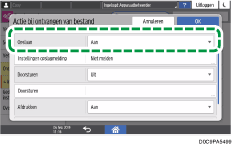
 Druk op [Instellingen opslagmelding].
Druk op [Instellingen opslagmelding].
 Selecteer [Melden] in [Opslagmelding].
Selecteer [Melden] in [Opslagmelding].
 Om een e-mail te versturen wanneer een ontvangen fax is opgeslagen in het apparaat, drukt u op [Bestem. om te inform.] en geeft u de bestemming op.
Om een e-mail te versturen wanneer een ontvangen fax is opgeslagen in het apparaat, drukt u op [Bestem. om te inform.] en geeft u de bestemming op.
 Druk op [Beveiliging], en selecteer vervolgens [Codering] om toe te passen of [Handtekening] om toe te voegen aan de e-mail met ontvangstbevestiging.
Druk op [Beveiliging], en selecteer vervolgens [Codering] om toe te passen of [Handtekening] om toe te voegen aan de e-mail met ontvangstbevestiging.
 Om een notificatie te versturen wanneer de gebruikte hoeveelheid geheugen of het aantal ontvangen documenten de bovengrens bereikt, drukt u op [E-mail] in [E-mailmelding: Geheugen bijna vol].
Om een notificatie te versturen wanneer de gebruikte hoeveelheid geheugen of het aantal ontvangen documenten de bovengrens bereikt, drukt u op [E-mail] in [E-mailmelding: Geheugen bijna vol].
De e-mail wordt verstuurd naar het e-mailadres van de administrator.
 Druk op [OK]
Druk op [OK] [OK].
[OK].
 Druk op [Home] (
Druk op [Home] ( ) nadat u de instellingen heeft opgegeven.
) nadat u de instellingen heeft opgegeven.

Wanneer [Opslaan] is ingesteld op [Aan], kunt u een Gebruikersparameter toepassen (schakelaar 40, bit 0) om het apparaat automatisch te laten stoppen met het ontvangen van nieuwe faxen wanneer het beschikbare geheugen bijna op begint te raken.
Zie Lijst van maximale waarden voor elke instelling voor het maximum aantal bestemmingen dat u kunt registreren in een groep.
De handelingen van het apparaat configureren wanneer een document niet kan worden opgeslagen
Wanneer het aantal opgeslagen documenten de bovengrens bereikt of wanneer er onvoldoende ruimte beschikbaar is in het geheugen, drukt het apparaat het oudste document uit het geheugen af en verwijdert deze vervolgens om het nieuwe ontvangen document op te kunnen slaan. U kunt opgeven welke handelingen u in dit geval wilt uitvoeren:
Het rapport "Ontvangen bestand verwijderd" afdrukken en het oudste document verwijderen zonder af te drukken
Geen nieuw document ontvangen totdat het aantal bewaarde documenten afneemt of het de hoeveelheid vrije ruimte in het geheugen toeneemt
Wanneer het apparaat is ingesteld om geen nieuwe documenten te ontvangen totdat er weer documenten bewaard kunnen worden, wordt de instelling om het oudste opgeslagen document te verwijderen, uitgeschakeld.
 Druk op [Instellingen] in het Home-scherm.
Druk op [Instellingen] in het Home-scherm.
 Druk op [Faxeigenschappen] op het scherm Instellingen.
Druk op [Faxeigenschappen] op het scherm Instellingen.

 Druk op [Ontvangstinstellingen]
Druk op [Ontvangstinstellingen] [Instellingen ontvangstbestand]
[Instellingen ontvangstbestand] [Foutinstelling opgeslagen ontvangstbestand] om het scherm Foutinstelling opgeslagen ontvangstbestand te openen.
[Foutinstelling opgeslagen ontvangstbestand] om het scherm Foutinstelling opgeslagen ontvangstbestand te openen.
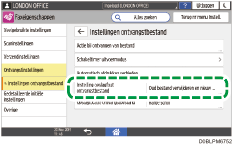
Om een nieuw document te ontvangen nadat het oudste ontvangen document is verwijderd
Selecteer [Oud bestand verwijderen en nieuw bestand ontvangen] bij [Wanneer er een bestandsopslagfout optreedt]
Selecteer [Oud bestand afdrukken] of [Oud bestand niet afdrukken, maar rapport afdrukken] bij [Bij verwijderen van oud bestand].
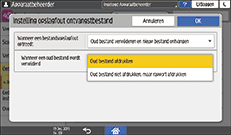
Wanneer [Oud bestand niet afdrukken, maar rapport afdrukken] is geselecteerd en als ontvangen documenten worden verwijderd, drukt het apparaat een rapport af met de bestemmingen en ontvangstdatums van de verwijderde documenten.
Om geen nieuwe documenten te ontvangen
Selecteer [Niet ontvangen] bij [Foutinstelling opgeslagen ontvangstbestand].
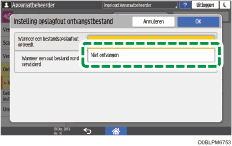
 Druk op [OK].
Druk op [OK].
 Druk op [Home] (
Druk op [Home] ( ) nadat u de instellingen heeft opgegeven.
) nadat u de instellingen heeft opgegeven.
Beperken welke gebruikers toegang kunnen krijgen tot de opgeslagen ontvangen bestanden
Geef een gebruiker op om alle opgeslagen ontvangen bestanden te beheren. U kunt opgeslagen ontvangen bestanden alleen bekijken, afdrukken of verwijderen met Web Image Monitor wanneer u bent ingelogd als beherende gebruiker.

Registreer de gebruiker die de ontvangen documenten in het apparaat mag beheren en geef de gebruikerscode en aanmeldingsgegevens op.
Een gebruiker in het adresboek registreren en de inloggegevens opgeven
De gebruiker die de ontvangen documenten die zijn opgeslagen op het apparaat beheert, moet bevoegd zijn om de functies fax en documentvak te gebruiken.
Gebruikers verifiëren voor gebruik van het apparaat (gebruikersverificatie)
 Druk op [Instellingen] in het Home-scherm.
Druk op [Instellingen] in het Home-scherm.
 Druk op [Faxeigenschappen] op het scherm Instellingen.
Druk op [Faxeigenschappen] op het scherm Instellingen.

 Druk op [Ontvangstinstellingen]
Druk op [Ontvangstinstellingen] [Gebruikersinstelling opgeslagen ontvangstbestand] om het scherm Gebruikersinstelling opgeslagen ontvangstbestand weer te geven.
[Gebruikersinstelling opgeslagen ontvangstbestand] om het scherm Gebruikersinstelling opgeslagen ontvangstbestand weer te geven.
 Selecteer [Aan] in [Gebruikersinstelling opgeslagen ontvangstbestand] en druk vervolgens op [Gebruiker opgeven].
Selecteer [Aan] in [Gebruikersinstelling opgeslagen ontvangstbestand] en druk vervolgens op [Gebruiker opgeven].

 Geef de gebruiker op die de opgeslagen ontvangen bestanden mag beheren.
Geef de gebruiker op die de opgeslagen ontvangen bestanden mag beheren.
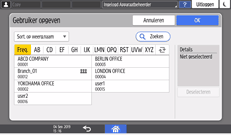
Het opgeslagen ontvangen bestand kan niet worden gecontroleerd als de geselecteerde gebruiker uit het adresboek werd verwijderd.
 Druk op [OK].
Druk op [OK].
 Selecteer [Bedieningsbeheer] en druk op [OK].
Selecteer [Bedieningsbeheer] en druk op [OK].
 Druk op [Home] (
Druk op [Home] ( ) nadat u de instellingen heeft opgegeven.
) nadat u de instellingen heeft opgegeven.
Opgeslagen ontvangen bestanden Bevestigen/Afdrukken/Verwijderen op het bedieningspaneel
U kunt de inhoud van ontvangen documenten die zijn opgeslagen op het apparaat controleren bij [Faxontvangst] [Opgesl. ontv.best. contr.] op het faxscherm.
[Opgesl. ontv.best. contr.] op het faxscherm.
 Druk op [Fax] op het Home-scherm.
Druk op [Fax] op het Home-scherm.
 Druk op [Faxontvangst] op het faxscherm.
Druk op [Faxontvangst] op het faxscherm.

 Druk op [Opgesl. ontv.best. contr.].
Druk op [Opgesl. ontv.best. contr.].
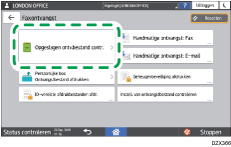
 Bevestig, print of verwijder het document op het bevestigingsscherm van opgeslagen ontvangen bestanden.
Bevestig, print of verwijder het document op het bevestigingsscherm van opgeslagen ontvangen bestanden.
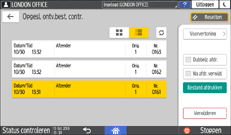
Een document bevestigen
Selecteer het document en druk op [Voorvertoning].
Druk op
 om te wisselen tussen een lijst documentnamen en miniatuurweergaven.
om te wisselen tussen een lijst documentnamen en miniatuurweergaven.Als het formaat (de lengte) van een ontvangen en opgeslagen document groter is dan A4 of 81/2 × 14, wordt het document in de voorvertoning weergegeven als één afbeelding, maar wordt het opgesplitst en op meerdere vellen afgedrukt.
Als afbeeldingsbestanden corrupt zijn, worden ze niet in het voorvertoningsscherm weergegeven.
Een document afdrukken
Selecteer het document en druk op [Afdrukken].
U kunt opgeven of u dubbelzijdig wilt afdrukken en het document na het afdrukken wilt verwijderen.
Voor het maximum aantal documenten dat u tegelijkertijd kunt afdrukken, zie Lijst van maximale waarden voor elke instelling.
Een document verwijderen
Selecteer het document en druk op [Verwijderen].
U kunt een document niet verwijderen terwijl iemand anders het document met behulp van Web Image Monitor aan het afdrukken is.
Voor het maximum aantal documenten dat u tegelijkertijd kunt verwijderen, zie Lijst van maximale waarden voor elke instelling.

U kunt niet overschakelen naar een andere instelling als ontvangen documenten zijn opgeslagen op de harde schijf. Om over te schakelen naar een andere instelling, moet u indien nodig de op de harde schijf opgeslagen documenten afdrukken en ze vervolgens verwijderen.
De opgeslagen documenten bekijken/afdrukken/verwijderen met Web Image Monitor.
U kunt de inhoud van de opgeslagen documenten bekijken in het menu [Afdruktaak/Opgeslagen bestand] in Web Image Monitor. U kunt de opgeslagen documenten ook downloaden op de computer.

Wij raden u aan Web Image Monitor te gebruiken in dezelfde netwerkomgeving als dit apparaat. Als u dit niet doet, wordt de internetbrowser mogelijk niet geopend en kan er een fout optreden.
Als u een IPv4-adres invoert, begin de onderdelen dan niet met een nul. Bijvoorbeeld: als het adres "192.168.001.010" is, dan moet u het invoeren als "192.168.1.10" om verbinding te krijgen met het apparaat.
 Start de internetbrowser vanaf de computer.
Start de internetbrowser vanaf de computer.
 Voer in de adresbalk "http://(IP-adres of hostnaam van het apparaat)/" in.
Voer in de adresbalk "http://(IP-adres of hostnaam van het apparaat)/" in.
 Log in bij Web Image Monitor als de gebruiker die het opgeslagen ontvangstbestand bekijkt.
Log in bij Web Image Monitor als de gebruiker die het opgeslagen ontvangstbestand bekijkt.
 In het menu "Afdruktaak/Opgeslagen bestand", klik op "Ontvangen faxbestand.
In het menu "Afdruktaak/Opgeslagen bestand", klik op "Ontvangen faxbestand.
 Wanneer er een gebruiker is opgegeven die de ontvangen documenten die zijn opgeslagen in het apparaat mag beheren, voer dan de gebruikerscode van de administratieve gebruiker in en klik op [OK].
Wanneer er een gebruiker is opgegeven die de ontvangen documenten die zijn opgeslagen in het apparaat mag beheren, voer dan de gebruikerscode van de administratieve gebruiker in en klik op [OK].
 Bekijk, print of verwijder het opgeslagen document.
Bekijk, print of verwijder het opgeslagen document.
Een document afdrukken of verwijderen
Selecteer het document en klik op [Afdrukken] of [Verwijderen].
Een document bekijken of downloaden
Klik op het Eigenschappen-pictogram
 van het document.
van het document.Controleer de inhoud van het document die wordt weergegeven op het scherm.
Om het bestand te downloaden: selecteer het bestandsformaat op het document op te slaan op de computer en klik op [Downloaden].
 Klik op [OK] en sluit de webbrowser.
Klik op [OK] en sluit de webbrowser.

Wanneer e-mailbevestiging voor opgeslagen ontvangen bestanden is opgegeven in [Faxeigenschappen]
 [Ontvangstinstellingen]
[Ontvangstinstellingen] [Instellingen ontvangstbestand]
[Instellingen ontvangstbestand] [Actie bij ontvangen van bestand]
[Actie bij ontvangen van bestand] [Opslaan], klik dan op de URL die vermeld staat in de "Ontvangstrapport" e-mail die is verstuurd naar de notificatiebestemming om het ontvangen document te openen.
[Opslaan], klik dan op de URL die vermeld staat in de "Ontvangstrapport" e-mail die is verstuurd naar de notificatiebestemming om het ontvangen document te openen.Controleer bij het afdrukken op een groot papierformaat de afdrukinstellingen in de toepassing die u gebruikt.
